Last Updated on January 27, 2020 by
Android Studio adalah Integrated Development Environment (IDE) resmi dari Google untuk pengembang aplikasi android. Berikut ini Cara Menggunakan Android Studio.
Daftar Isi
Cara Menggunakan Android Studio Untuk Membuat Aplikasi Sederhana
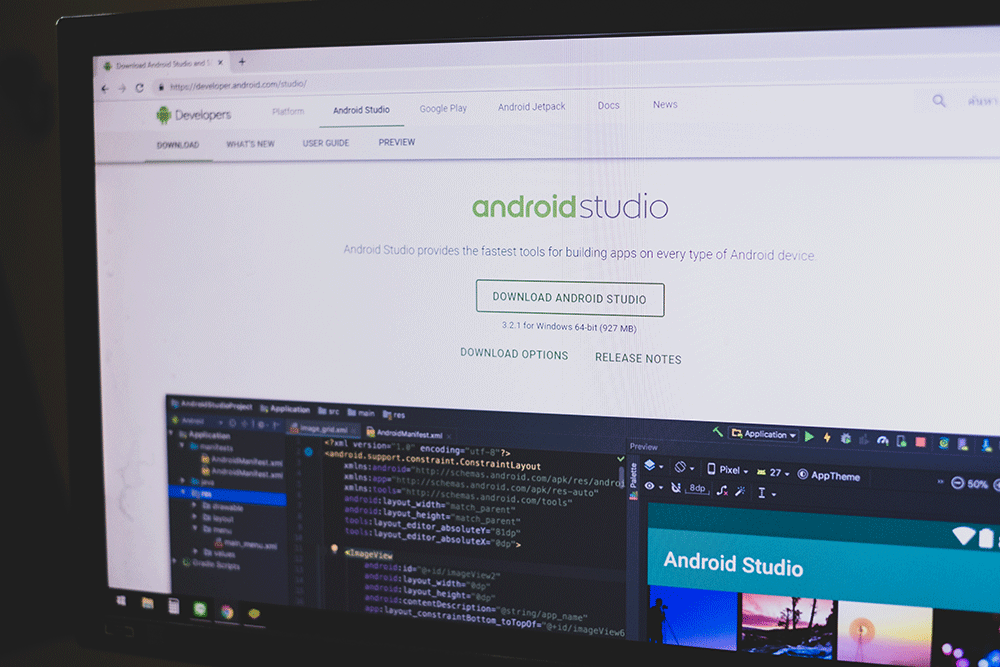
Pertama-tama, buka program Android Studio yang sudah terinstall di perangkat anda. Lalu, tunggu hingga layar menampilkan jendela Android Studio yang berisikan 6 opsi berikut ini.
- Start a new android studio project.
- Open an existing android studio project.
- Check Out Project From Version Control.
- Profile or debug apk.
- Import project ( gradle, eclipse ADT, etc ).
- Import an android code sample.
Setelah, layar menampilkan semua opsi tersebut, pilihlah opsi ‘Start a New Android Studio Project’ untuk memulai proyek baru.
Kemudian akan muncul pada layar desktop jendela baru bertajuk ‘Create Android Project’ yang berisikan sebuah formulir. Lengkapi setiap kolom nama project dan lainnya dengan teliti. Atau Anda juga bisa mengaturnya sesuai data di bawah ini.
Application name : Project
Company domain : project.com
Lalu, pada bagian Project Location, pilihlah folder dalam direktori komputer yang anda inginkan sebagai tempat penyimpanan proyek tersebut. Setelah itu, klik tombol ‘Next’ yang berada di sebelah kanan bawah layar.
Kemudian, layar akan memperlihatkan jendela baru bertajuk ‘Target Android Devices’. Pada jendela tersebut, anda akan diminta untuk mengatur Software Development Kit (SDK) yang dibutuhkan oleh aplikasi.
Ada deretan checkbox kosong yang perlu diberi centang dan diberi keterangan. Masing-masing checkbox diikuti dengan kata Phone and Tablet, Wear OS, TV, Android Auto, dan Android Things.
Tetapi, apa itu SDK? SDK adalah set perkakas yang digunakan oleh developer untuk mengembangkan aplikasi pada paket sistem operasi tertentu, seperti sistem operasi Android 4.4 Kitkat, Android 5.0 Lollipop, dan lain sebagainya.
Untuk menjangkau lebih banyak pengguna, anda disarankan untuk memilih level API / sistem operasi smartphone yang rendah seperti API 19 : Android Kitkat atau API 16 – 18 : Android Jelly Bean.
Setelah mengatur konfigurasi SDK sesuai dengan keinginan anda, lanjutkan proses pembuatan aplikasi dengan mengklik tombol ‘Next’ yang ada di bagian bawah layar.
Kemudian Android Studio akan menampilkan sebuah jendela baru berjudul Add An Activity to Mobile. Sudah tahu apa itu Activity? Activity adalah sebuah komponen pada piranti lunak berbasis android yang menampilkan dan mengatur halaman aplikasi sebagai tempat berinteraksi antara pengguna dengan aplikasi, seperti membuat panggilan telepon, mengambil foto, mengirim SMS dan email, menampilkan peta dan lain sebagainya.
Ada beberapa jenis Activity yang bisa Anda pilih, mulai dari Empty Activity, Basic Activity, Bottom Navigation Activity, dan lain sebagainya. Namun, untuk mempermudah pekerjaan Anda, pilihlah Activity yang ringan seperti Empty Activity. Setelah itu, klik tombol ‘Next’.
Atur konfigurasi Activity lewat formulir kosong yang telah disediakan. Isilah kolom Activity Name dan Layout Name, serta jangan lupa untuk memberi tanda centang pada tiap checkbox yang berada di bawahnya, yakni checkbox bertuliskan Generate Layout File dan Backwards Compatibility (App Compat).
Setelah itu, klik tombol ‘Finish’ yang berada di sebelah kanan tombol ‘Cancel’.
Kemudian, software Android Studio akan menampilkan lembar kerja baru (Workspace Project) yang mencakup 2 bagian tab, yakni tab mainactivity.java dan tab activity_main.xml.
Pada awalnya, Anda akan diarahkan pada halaman tab mainactivity.java yang memungkinkan anda untuk mengutak-atik serangkaian kode Java agar aplikasi dapat bekerja dengan baik dan terarah.
Sementara, halaman tab activity_main.xml digunakan untuk mengatur tampilan atau layout dari aplikasi yang sedang anda garap, pengaturan tersebut meliputi pengaturan teks, tombol, gambar dan lain sebagainya.
Sebagai awal, Anda tidak perlu repot-repot menambah kode pada masing-masing tab di atas. Anda bisa membiarkannya secara default dan langsung menjalankan aplikasi tersebut menggunakan emulator bawaan Android (AVD) atau langsung ke smartphone Android yang Anda punya.
Anda juga bisa menjalankan aplikasi tersebut menggunakan emulator genymotion dan emulator Nox App Player.
Itulah cara menggunakan android studio untuk membangun aplikasi smartphone sederhana. Tanpa perlu keahlian khusus, Anda bisa langsung menerapkan cara tersebut pada software Android Studio yang sudah ter-install di perangkat Anda.
Cara Menggunakan Android Studio Untuk Membuat Modul di Luar Modul Default

Panduan berikut ini akan membimbing Anda membuat sebuah modul yang spesifik. Pertama-tama, pilih modul di panel ‘Project’ kemudian klik opsi ‘Build’ dan pilih ‘Make Module (Nama)’.
Setelah memilih perintah tersebut, Android Studio akan membuat modul baru menggunakan Gradle. Sampai modul selesai dibuat, anda bisa menjalankan sekaligus mendebugnya atau menggunakannya sebagai dependensi jika anda mempunyai Google Cloud atau modul pustaka. Lalu, untuk menjalankan modul tersebut, Anda hanya perlu mengklik perintah ‘Run’.
Itulah cara menggunakan Android Studio untuk membuat modul baru di luar modul default yang sudah ada.
Cara Menggunakan Android Studio Untuk Memantau Proses Versi
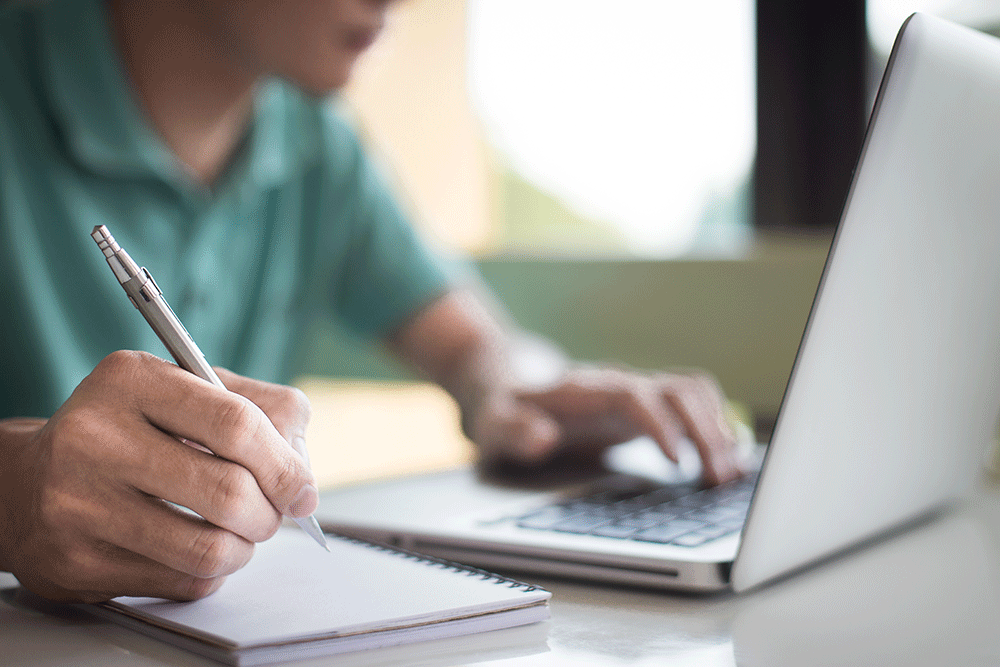
Detail mengenai proses versi dapat Anda lihat melalui Gradle Console. Konsol tersebut menampilkan setiap tugas yang dijalankan Gradle dalam membuat aplikasi Anda.
Apabila terjadi kesalahan selama proses versi, jendela pesan akan muncul untuk menjelaskan masalah ini. Gradle juga mungkin akan menyodorkan beberapa opsi kepada Anda berupa baris perintah yang bisa digunakan untuk menyelesaikan masalah tersebut.
Cara menggunakan baris perintah yang direkomendasikan Gradle :
Pertama-tama, buka kotak dialog Settings atau Preferences dari menu utama.
Kemudian, arahkan pointer pada Build, Execution, Development dan klik Compiler.
Pada bidang teks yang terletak di sebelah Command-Line Options masukkan baris perintah Anda. Jika sudah, klik OK untuk menyimpannya.
Gradle pun akan menggunakan baris perintah tersebut pada saat Anda membuat aplikasi berikutnya.
Cara Menggunakan Android Studio Untuk Mencari APK yang Sudah Siap
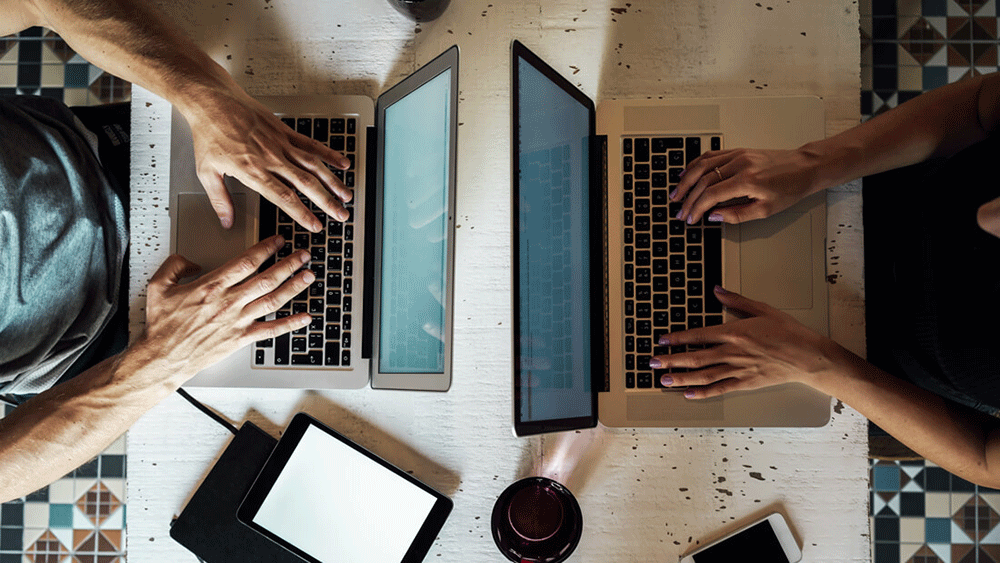
Ketika anda mengklik Run, Android Studio akan menghasilkan APK Debug dan menerapkannya ke perangkat target Anda. Namun, sebelum Anda bisa menghasilkan aplikasi untuk dirilis secara publik Anda harus terlebih dahulu menandai aplikasi Anda.
Baru kemudian, Anda bisa merilis beberapa APK yang sudah ditandai dari debug. Untuk mencari file APK yang sudah selesai dibuat, klik tautan dalam kotak dialog bertuliskan Show In Files.
Sekarang Anda sudah mengetahui cara menggunakan Android Studio untuk melakukan berbagai kegiatan. Tetapi, tak lengkap rasanya jika anda tidak memanfaatkan fitur-fitur yang ada di dalam software tersebut secara maksimal.
Berikut akan dibahas mengenai fungsi tiap alat atau fitur yang tersedia di jendela workspace Android Studio.
Penjelasan Mengenai Fitur-Fitur yang Terdapat di Android Studio
Setelah mengetahui cara menggunakan android studio untuk membangun aplikasi, kini saatnya Anda mengetahui bagaimana cara memaksimalkan fitur-fitur yang ada di dalam Android Studio untuk mengembangkan aplikasi Anda.
- Bilah Alat : Fitur ini digunakan untuk melakukan berbagai tindakan seperti menjalankan aplikasi dan meluncurkan alat Android.
- Bilah Navigasi : Fitur ini ditujukan untuk memudahkan Anda dalam bernavigasi.
- Jendela Editor : Fitur ini menyediakan anda ruang khusus untuk bereksplorasi dengan kode. Jendela ini dapat berubah-ubah sesuai dengan jenis file yang sedang aktif.
- Jendela Alat : Fitur ini memberi anda akses menuju tugas-tugas tertentu seperti manajemen proyek, penelusuran, kontrol versi, dan lain sebagainya. Menariknya, jendela ini juga bisa diperluas atau diperkecil kapan saja sesuai dengan keinginan Anda.
- Environment : Fitur ini memudahkan Anda untuk mengembangkan aplikasi yang sedang dibuat.
- Bilah Status : Bilah status merupakan bagian dari workspace yang menampilkan status proyek, peringatan dan pesan pada suatu proyek.
- Support : Fitur ini membantu Anda untuk mengembangkan aplikasi berbasis android TV dan Android Wear.
- Template : Fitur ini gunanya untuk mengatur desain tampilan dalam suatu aplikasi berikut komponen-komponen yang ada di dalamnya.
- Lint Tools : Fitur ini bisa Anda gunakan untuk mengecek kinerja, kegunaan, kompatibilitas versi dan masalah lainnya.
Dan masih banyak fitur lainnya yang belum sempat disebutkan.
Sebagai sarana pengembangan aplikasi berbasis android, Android Studio juga dilengkapi dengan Cloud Platform yang memungkinkannya terintegrasi dengan Google Cloud Messaging dan App Engine. Bahkan, aplikasi ini juga didukung dengan C++ dan NDK untuk memudahkan Anda berkreasi.
Tampilan workspace juga dapat diperluas lewat cara menyembunyikan bilah alat yang ada di sekitarnya. Dengan demikian, Anda akan memiliki ruang kerja yang lebih luas dan nyaman.
Sementara bilah alat disembunyikan, Anda bisa mengakses fitur-fiturnya lewat pintasan keyboard. Dengan mengklik tombol ‘Shift’ dua kali, layar akan langsung menampilkan kode sumber, basis data, elemen antarmuka, tindakan, dan lain sebagainya.
Android Studio juga merupakan aplikasi yang cukup responsif. Hal tersebut ditunjukkan lewat kemampuan menyesuaikan diri yang cukup baik. Aplikasi ini dapat menyesuaikan jendela alat agar relevan dengan pekerjaan Anda.
Android Studio secara otomatis akan menampilkan alat yang paling sering dipakai di bagian tepi jendela workspace. Dengan demikian, pekerjaan Anda akan terasa lebih mudah.
Namun, apabila Anda ingin mengembalikannya ke formasi semula, Anda tidak perlu bingung. Cukup klik Window lalu pilih Restore Default dan klik Layout. Atau Anda juga bisa mengaturnya lewat cara mengklik Window dan klik opsi Store Current Layout as Default.
Android Studio juga memberikan anda kebebasan untuk mengerjakan kode-kode pada jendela kerja yang lebih luas. Caranya dengan cara mengklik opsi View dan aktifkan Enter Distraction Free Mode. Sementara, jika Anda ingin mengembalikannya ke tampilan default, maka Anda hanya perlu mengklik opsi Exit Distraction Free Mode saja.
Bagaimana, mudah bukan?
Sekilas Tentang Android Studio
Sebagai software pengembangan yang didesain khusus untuk merancang aplikasi android, Android Studio menjadi satu-satunya IDE yang didukung oleh perusahaan teknologi kenamaan, Google.
Piranti lunak ini jadi salah satu favorit developer dalam membuat program berbasis android. Hal tersebut dikarenakan, Android Studio menawarkan kemudahan bagi penggunanya dalam melakukan coding, share, dan debug pada github.
Instalasi Android Studio
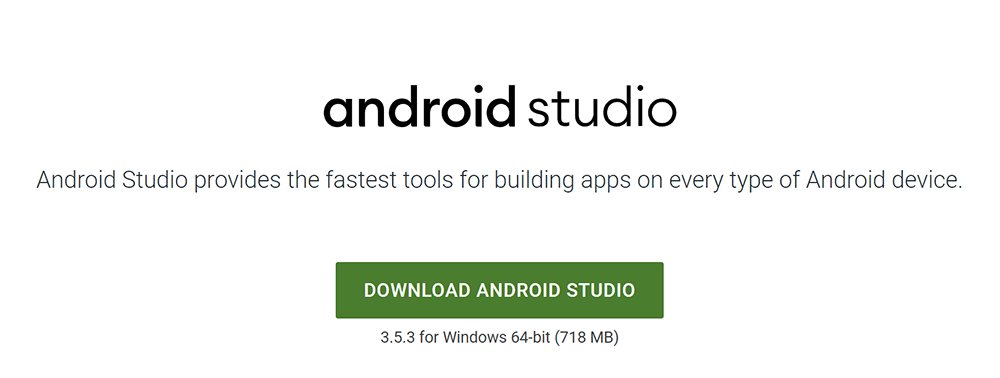
Untuk mempraktekkan cara menggunakan android studio di atas, anda perlu menginstall aplikasi Android Studio terlebih dahulu.
Caranya, anda hanya perlu mengunjungi website resmi Android Studio via browser. Namun, aplikasi ini tidak hanya bisa diunduh dari website officialnya saja, lho, melainkan juga bisa diunduh via website lain seperti https://developer.android.com/studio/index.html atau website lainnya.
Nantinya, anda hanya perlu menjalankan (Run) file .exe yang sudah anda unduh lalu mengikuti prosedur pada jendela wizard sampai selesai. Pada beberapa sistem operasi Windows, skrip peluncur mungkin tidak bisa menemukan tempat JDK dipasang.
Jika perangkat anda mengalami masalah tersebut, hal yang perlu anda lakukan ialah mengatur variabel lingkungan untuk menunjukkan lokasi yang benar.
Caranya dengan membuka menu Start, lalu pilih Computer dan masuk ke Sistem Properti. Setelah itu, pilihlah opsi Advanced System Properties dan bukalah tab Advanced untuk menemukan opsi Environment Variables.
Pada Environment Variables, tambahkan variabel sistem yang baru, yakni Java_Home yang merujuk pada folder JDK anda, seperti C : \Program Files\Java\jdk1.8.0_77.
Selain masalah variabel lingkungan tersebut, Android Studio juga terkadang mengalami sedikit masalah soal stabilitas ketika dijalankan di perangkat Mac.
Hingga masalah ini diselesaikan, anda bisa meningkatkan stabilitas dengan cara menurunkan JDK Anda ke versi lama, namun sebaiknya tidak lebih rendah dari JDK 1.6.
Tak terlalu berbeda ketika dijalankan dalam perangkat Windows, Android Studio juga menampilkan performa yang mengesankan ketika dijalankan di perangkat Mac OS.
Setelah mengunduh file DMG Android Studio di perangkat Mac, Anda bisa langsung menjalankan file tersebut dengan cara mengklik perintah Run.
Lalu, ikuti prosedur yang terangkum dalam jendela wizard sampai selesai, termasuk ketika Anda diminta untuk mendownload komponen Android SDK untuk keperluan pengembangan.
Pada perangkat yang menjalankan sistem operasi Linux, Anda tetap harus mendownload file Android Studio terlebih dahulu, hanya saja bukan dalam bentuk file .exe maupun DMG, melainkan dalam bentuk .zip.
Untuk menjalankan (Run) aplikasi Android Studio, Anda perlu membuka terminal lalu arahkan pada direktori android – studio/bin/ kemudian menjalankan (Run) studio.sh.
Selanjutnya, ikuti prosedur yang tersedia di dalam wizard hingga selesai.
Kelebihan Android Studio
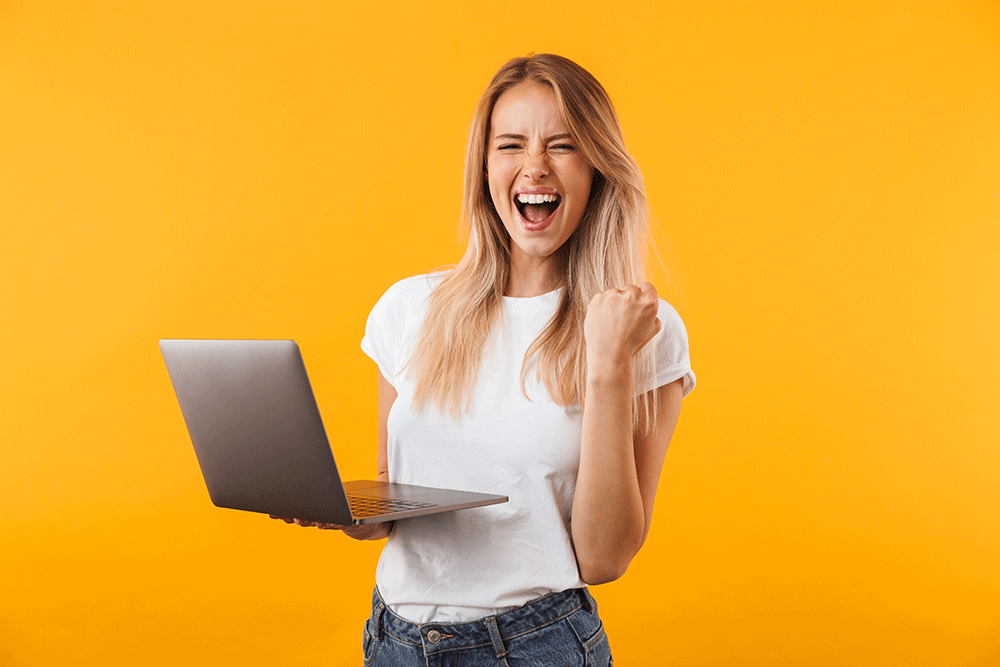
Android studio bukanlah satu-satunya software pengembang aplikasi yang sering digunakan oleh orang – orang. Ada beberapa software keren lainnya yang juga tak kalah populer di kalangan developer. Beberapa software tersebut misalnya seperti Eclipse, Xamarin, NetBeans, Adobe Flash, Unity, dan lain sebagainya.
Apabila anda masih baru di dunia pemrograman, maka Android Studio bisa jadi teman yang setia. Software ini akan membantu anda mengenal dunia pemrograman lewat pembelajaran yang unik dan ringan.
Ada beberapa hal yang membuat Android Studio banyak diminati oleh programmer pemula maupun programmer profesional, diantaranya ialah sebagai berikut.
- Android Studio memiliki Intelligent Code Editor yang memungkinkan anda menulis kode dengan nyaman. Kenyamanan tersebut tentu akan membuat anda jadi lebih produktif dalam menghasilkan software – software yang bermanfaat bagi banyak orang.
- Intelligent Code Editor akan memberikan anda saran berupa baris kode yang cocok diterapkan pada proyek yang sedang anda garap. Dengan demikian, kesalahan dalam penyusunan baris perintah akan terminimalisir dengan sendirinya.
- Android Studio memiliki Emulator yang kaya akan fitur, dimana hal tersebut memungkinkan anda untuk melakukan pengujian langsung pada aplikasi yang digarap. Anda bisa menjalankannya di berbagai perangkat elektronik berbasis Android semisal ponsel, smartwatch, tablet, hingga smart TV.
- Android Studio memiliki sistem yang cukup fleksibel. Ketika anda mengembangkan suatu aplikasi android, Android Studio akan menawarkan otomatisasi, manajemen dependensi dan konfigurasi versi yang dapat disesuaikan. Sehingga, proyek yang anda garap bisa diselesaikan secara maksimal.
[application-about]
Jasa Pembuatan Aplikasi, Website dan Internet Marketing | PT APPKEY
PT APPKEY adalah perusahaan IT yang khusus membuat aplikasi Android, iOS dan mengembangkan sistem website. Kami juga memiliki pengetahuan dan wawasan dalam menjalankan pemasaran online sehingga diharapkan dapat membantu menyelesaikan permasalahan Anda.










